Googleアナティクスのサインアップページに進む
Googleアナリティクスのサインアップページが表示された(図3)。
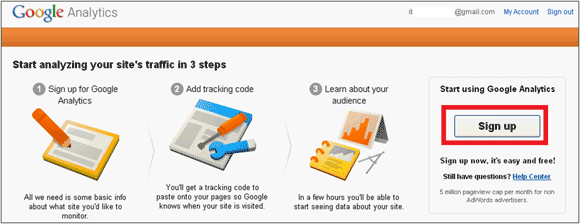
説明文が英語なので、どこかで何かを設定し忘れているのかと思うかもしれないが、これでOK。Googleアナリティクスのアカウント作成の際は、サインアップが完了するまでは、日本語バージョンはなく、英語のページしかない。このまま[Sign up]ボタン(図3赤枠部分)をクリックして次へ進もう。
アカウント名、URL、時間帯を入力する
「Create New Account(新規アカウント作成)」ページが表示される(図4)。
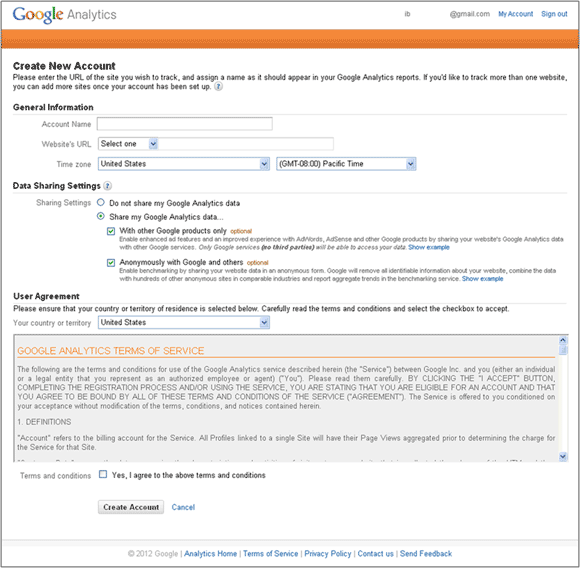
ページ上部には全般情報(General Information)の入力フォームがある。その部分を拡大したのが、下の図5だ。
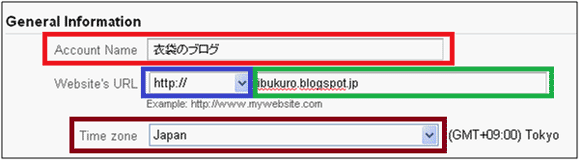
「Account Name(アカウント名)」は、いま作成中の新しいGoogle アナリティクスのアカウント名だ。自分で自由に決めていい。日本語でも問題ないので、サイト名などを入力すればよいだろう(図5赤枠部分)。
その下の「Website's URL(WebサイトのURL)」は、計測対象となるWebサイトのURLを入力する。左側のプルダウンからは、通常「http://」を選択すればよいだろう(図5青枠部分)。セキュアサイトであれば、「https://」を選択する。右側の入力ボックスには、計測対象サイトのドメイン(サブドメイン)を入力する(図5緑枠部分)。末尾にスラッシュは必要ない。
「Time zone(時間帯)」は、通常日本のサイトであれば、「Japan」を選択しよう(図5茶枠部分)。そうすれば日本標準時をベースにレポートされる。ここを適当に選択すると、計測対象Webサイトをユーザーが閲覧している時刻が正確でなくなるので注意すること。
データ共有の範囲を設定する
「Create New Account(新規アカウント作成)」ページの真ん中のブロックは、データ共有設定(Data Sharing Settings)に関する部分だ(図6)。

検索連動型広告であるGoogle AdWordsとのデータ連携のため、「Share my Google Analytics data…(Google アナリティクスデータを共有する)」を選択し(図6青枠部分)、「With other Google products only(他のGoogle製品とだけ共有する)」(図6赤枠部分)をチェックしておくのがおすすめだ。
一番下のチェックは、自分のGoogle アナリティクスのデータを共有することを条件に、よそのサイト平均を表示するようなレポートが昔はあって、そのメニューを利用するために必要だったのだが、現在はそのメニューもなくなったので、チェックしなくても大丈夫だろう。
サービス利用規約を確認する
「Create New Account(新規アカウント作成)」ページの一番下のブロックは、サービス利用規約(User Agreement)の確認だ(図7)。

「Your country or territory(あなたの国または地域)」では「Japan」を選択する(図7赤枠部分)。すると利用規約が日本語で表示されるので、この内容で承諾するなら、「Terms and conditions(利用規約)」の右にあるチェックボックス「Yes, I agree to the above terms and conditions(はい、この利用規約に同意します)にチェックを入れ(図7青枠部分)、その下の[Create Account]ボタン(図7緑枠部分)をクリックする。
ここまででアカウント作成は終了し、次からはアカウントの設定ページとなる。時間がない場合はここでいったんやめることも可能だ。
![]() 筆者の『ユニバーサルアナリティクス版Googleアナリティクス完全マニュアル(PDF)』が発行されました。
筆者の『ユニバーサルアナリティクス版Googleアナリティクス完全マニュアル(PDF)』が発行されました。
![]() 筆者が講義を行うGoogle アナリティクス徹底講座も、定期的に開催しています。
→ Google アナリティクス ゼミナール
筆者が講義を行うGoogle アナリティクス徹底講座も、定期的に開催しています。
→ Google アナリティクス ゼミナール




















